Windows10系统打开软件时提示无法打开这个应用的解决方法
时间:2019-03-11 10:30:13来源:装机助理重装系统www.zhuangjizhuli.com作者:由管理员整理分享
一般操作Windows系统中有很多自带的程序,方便使用,但在使用过程中也会遇到这样或那样的问题,这不近日就有Windows10系统用户来反应,系统内置应用的时就会出现无法打开,对于出现这个现象,该如何解决呢?对此下面系统花园小编就来介绍一下内置应用无法打开的解决方法吧。
1、首先,按Win+R组合快捷键,在打开运行中输入gpedit.msc,再点击确定或按回车打开组策略;
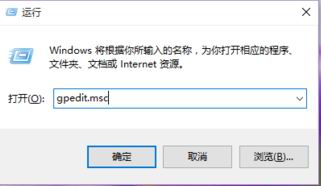
2、然后,在组策略中点击计算机配置下方的Windows设置;
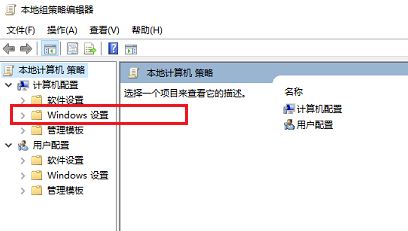
3、在依次点击安全设置->本地策略->安全选项;
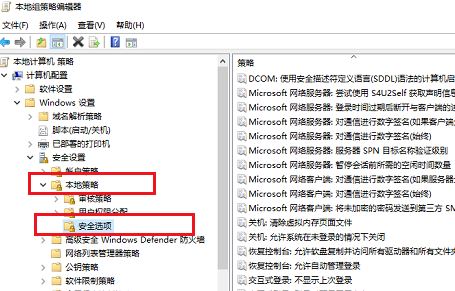
4、在安全选项的右侧找到用户账户控制:用于内置管理员账户的管理员批准模式,在右键属性,在点击进去;
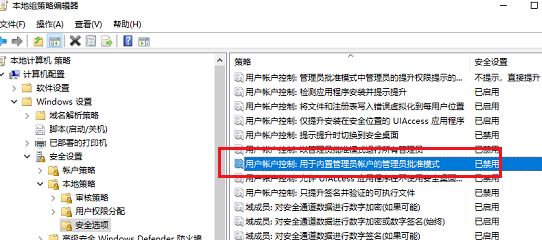
5、接下来,进去用户账户控制:用于内置管理员账户的管理员批准模式属性界面之后,设置为已禁用,再点击确定,再打开统内置应用程序即可打开了;
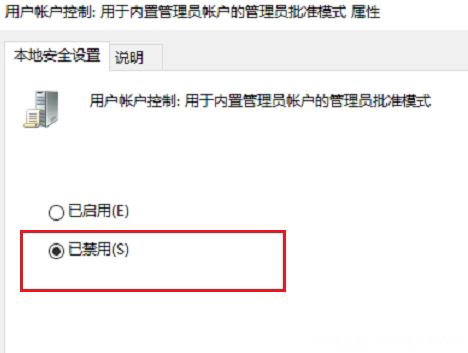
6、也可以看一下关于内置管理员账户的管理员批准模式的说明,就可以看到禁用的话,会提升内置管理员账户的权限,就可以打开所有应用。
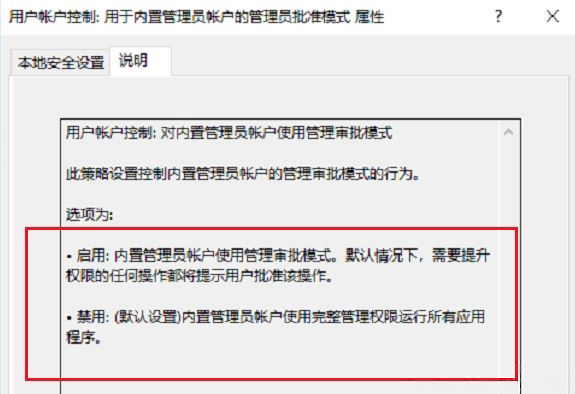
以上就是有关于系统打开软件时提示无法打开这个应用的解决方法就介绍到这了,如果以后用户也遇到这样的问题,不妨按照教程去解决操作吧,希望这个教程对大家有所帮助。
1、首先,按Win+R组合快捷键,在打开运行中输入gpedit.msc,再点击确定或按回车打开组策略;
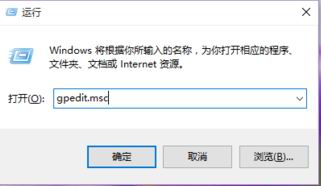
2、然后,在组策略中点击计算机配置下方的Windows设置;
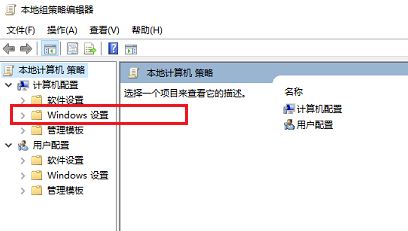
3、在依次点击安全设置->本地策略->安全选项;
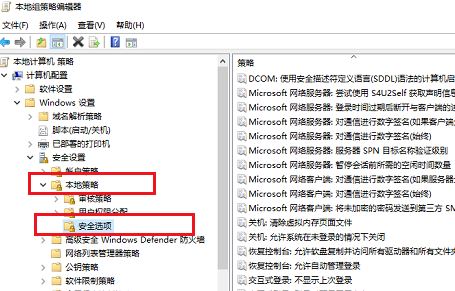
4、在安全选项的右侧找到用户账户控制:用于内置管理员账户的管理员批准模式,在右键属性,在点击进去;
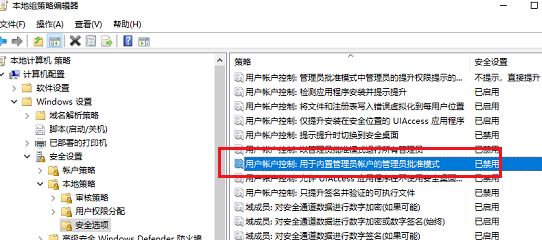
5、接下来,进去用户账户控制:用于内置管理员账户的管理员批准模式属性界面之后,设置为已禁用,再点击确定,再打开统内置应用程序即可打开了;
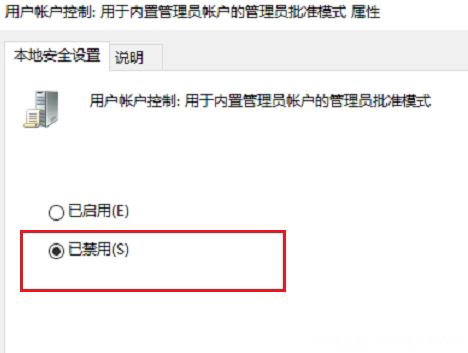
6、也可以看一下关于内置管理员账户的管理员批准模式的说明,就可以看到禁用的话,会提升内置管理员账户的权限,就可以打开所有应用。
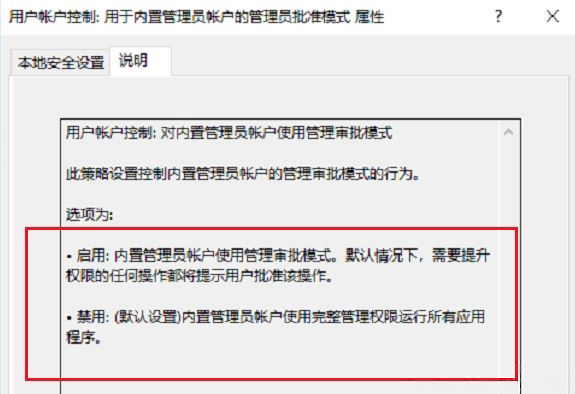
以上就是有关于系统打开软件时提示无法打开这个应用的解决方法就介绍到这了,如果以后用户也遇到这样的问题,不妨按照教程去解决操作吧,希望这个教程对大家有所帮助。
分享到:
